Certains utilisateurs ont posté dans les forums de support dédiés au dépannage le message d'erreur "Page non disponible" qui s'affiche lors de l'ouverture de la sécurité Windows. qui stipule que "Votre administrateur informatique a un accès limité à certaines zones de cette application." Ce message d'erreur apparaît dans la sécurité Windows et les utilisateurs ne peuvent pas accéder aux paramètres antivirus de cette application à cause de cela.
Ce message d'erreur indique qu'un autre utilisateur administratif a appliqué des restrictions de sécurité Windows. Cependant, il apparaît souvent sur des ordinateurs autonomes qui ne sont pas connectés à un réseau d'entreprise. Voici comment corriger l'erreur "L'administrateur informatique a un accès limité". Vérifier Comment choisir la bonne certification informatique et ne pas le regretter.
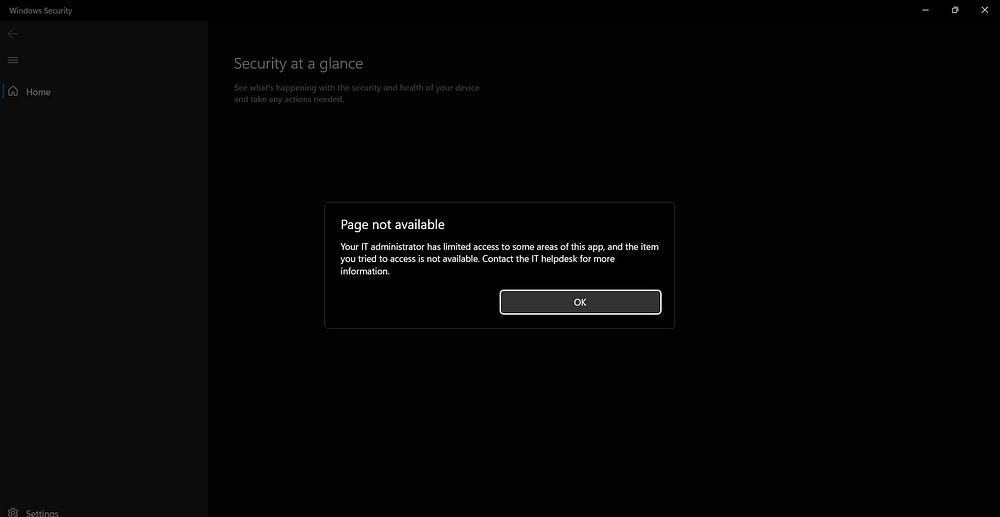
1. Changer le compte utilisateur en compte administrateur
Vous n'avez généralement pas besoin de droits d'administrateur pour accéder à la sécurité Windows. Cependant, assurez-vous que vous êtes connecté à un compte administrateur pour vous assurer que vous disposez des autorisations système complètes. Si vous utilisez un compte standard, remplacez-le par un compte administrateur. Vous pouvez le faire de l'une des manières décrites dans ce guide Pour modifier le type de compte utilisateur dans Windows.
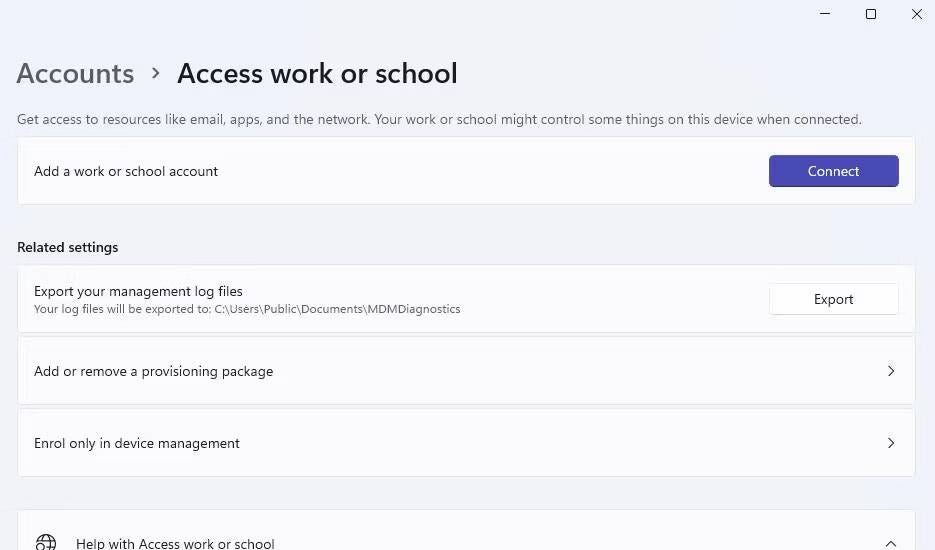
2. Désinstallez les applications de sécurité tierces
Avez-vous installé une application antivirus tierce sur votre ordinateur ? Si tel est le cas, cela peut avoir provoqué un conflit avec Microsoft Defender entraînant l'erreur "Page non disponible". Essayez de désinstaller l'application antivirus tierce que vous avez installée en utilisant l'une des méthodes de notre guide Pour supprimer des applications Windows. Ou utilisez un outil de suppression d'application antivirus dédié, s'il est disponible.
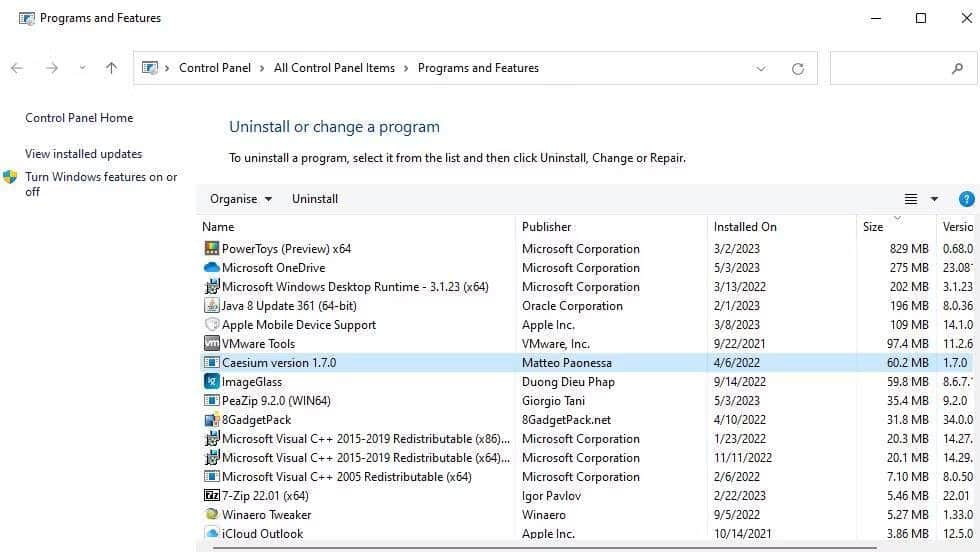
3. Supprimez tous les comptes professionnels ou scolaires
Avez-vous connecté votre ordinateur à un compte scolaire ou professionnel ? Si c'est le cas, ce compte peut restreindre l'accès aux paramètres de sécurité de Windows. Essayez de déconnecter votre ordinateur de l'école ou du travail dans les paramètres comme suit :
- Affichez Paramètres et appuyez sur l'onglet Comptes (ou Catégorie) de l'application.
- Faites défiler vers le bas pour sélectionner l'option permettant d'accéder au travail ou à l'école.
- Appuyez sur le compte professionnel ou scolaire connecté pour le développer.
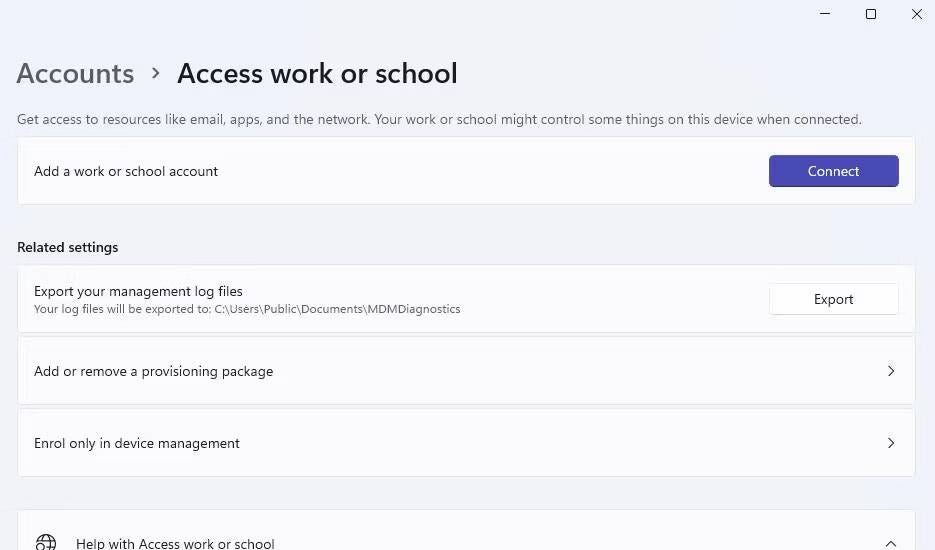
- Appuyez sur le bouton Déconnecter Et sélectionnez Oui.
4. Désactiver la politique Désactiver l'antivirus Microsoft Defender
Certains utilisateurs de Windows Pro et Enterprise ont confirmé qu'ils étaient en mesure de corriger l'erreur "Page non disponible" en désactivant la politique de désactivation de l'antivirus Microsoft Defender. Vérifiez donc ce paramètre de stratégie même si vous ne vous souvenez pas de le modifier vous-même. Voici comment vous pouvez vérifier et désactiver le paramètre de stratégie de groupe dans Windows Pro et Enterprise :
- Pour accéder à la zone de recherche de fichiers, maintenez une touche enfoncée Windows + S.
- Type gpedit.msc à l'intérieur de la boîte de recherche de fichiers.
- Double-cliquez gpedit.msc Ouvre la fenêtre de l'éditeur de stratégie de groupe.
- Après cela, double-cliquez Modèle d'administration -> Configuration de l'ordinateur Dans la barre latérale de l'éditeur de stratégie de groupe.
- Développez le dossier Composants Windows dans la barre latérale.
- Cliquez Antivirus Microsoft Defender pour déterminer cette politique.
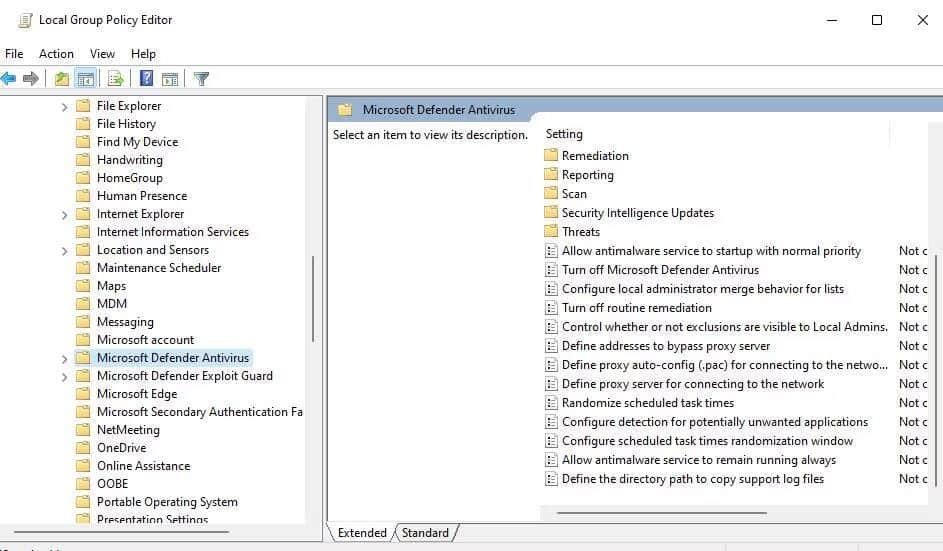
- Puis double-cliquez Désactiver l'antivirus Microsoft Defender.
- Cliquez sur Désactivé si la stratégie est activée.
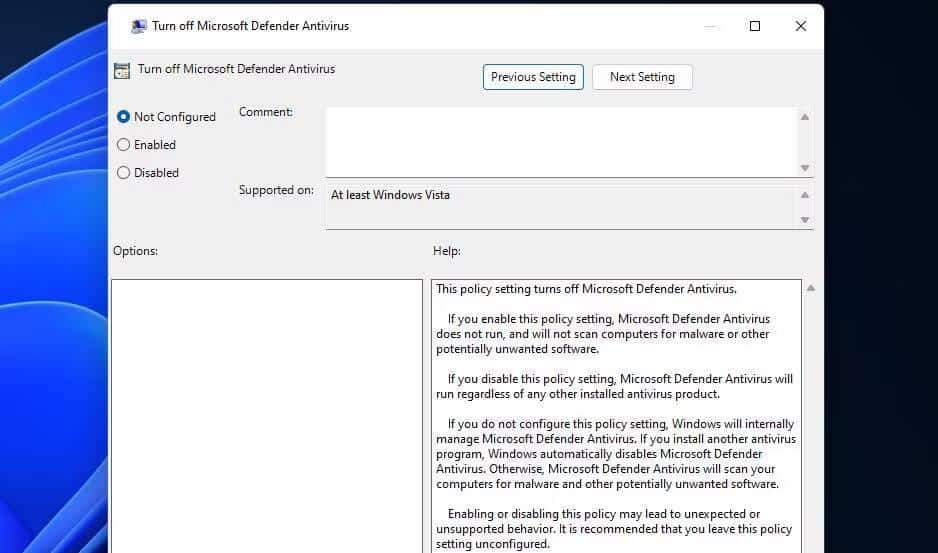
- Sélectionnez les options de stratégie "Appliquer" et "OK".
- Double-cliquez Autoriser le démarrage du service antimalware avec une priorité normale Et sélectionnez Désactiver cette politique Également comme indiqué dans les deux étapes précédentes.
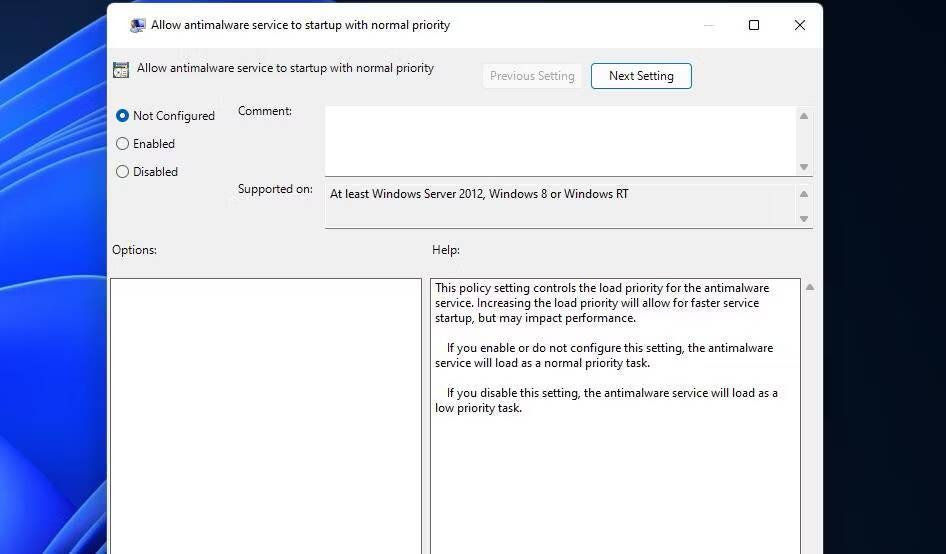
- Puis cliquez sur Interface client Sous les paramètres de Microsoft Defender Antivirus.
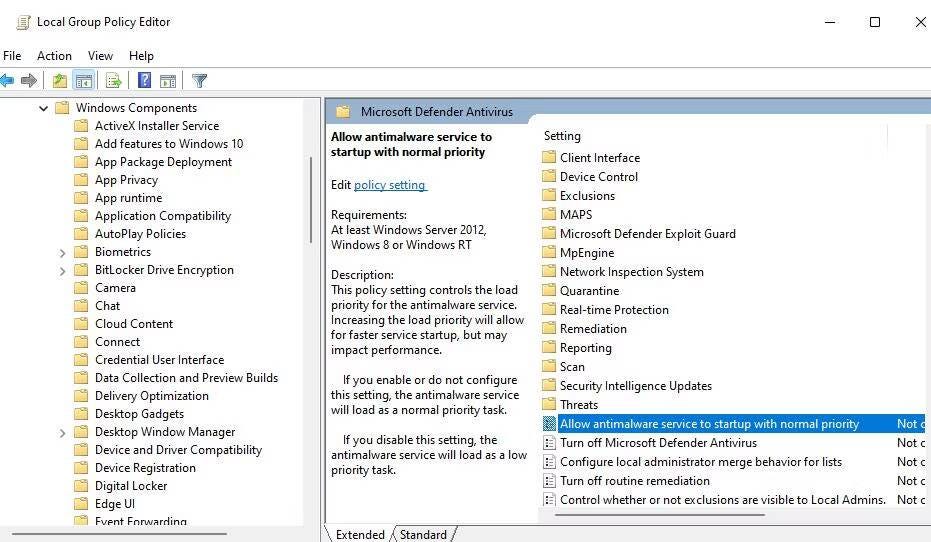
- Double-cliquez sur Stratégie Activer le mode d'interface utilisateur sans tête Afficher.
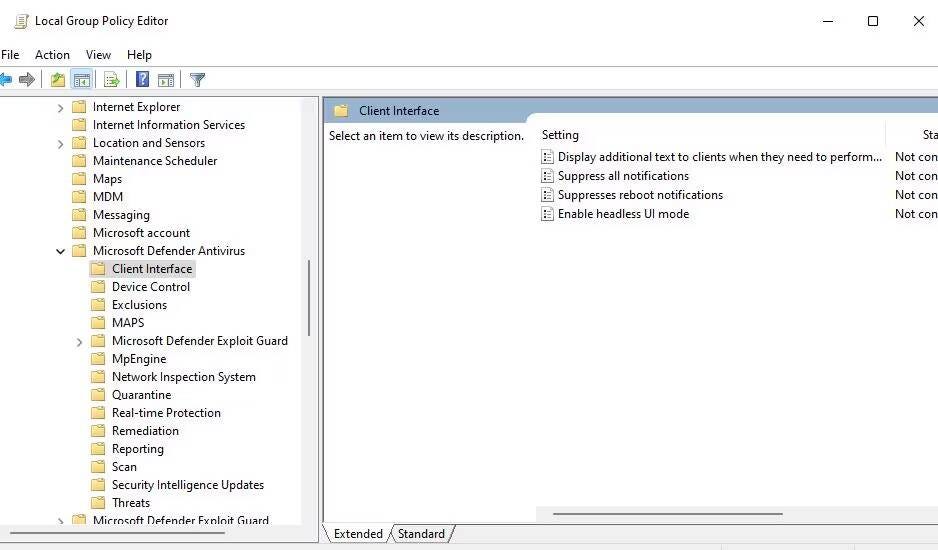
- Sélectionner Désactivé -> Appliquer -> OK dans la fenêtre de stratégie. Vérifier Comment mettre à jour les paramètres de stratégie de groupe dans Windows.
5. Exécutez une commande dans PowerShell
Exécuter la commande set-MpPréférence PowerShell est une solution largement disponible à l'erreur "Page non disponible". La commande désactive le mode de verrouillage de l'interface utilisateur de Microsoft Defender. Vous pouvez exécuter une commande PowerShell comme suit :
- Accédez à l'outil de recherche Windows en appuyant sur Win + S.
- Entrer PowerShell Recherche l'application de ligne de commande spécifiée.
- Ouvrez PowerShell avec des autorisations élevées en cliquant avec le bouton droit sur le résultat de la recherche et en sélectionnant Exécuter comme administrateur.
- Entrez la commande MpPreference et appuyez sur Entrer:
set-MpPreference -UILockdown
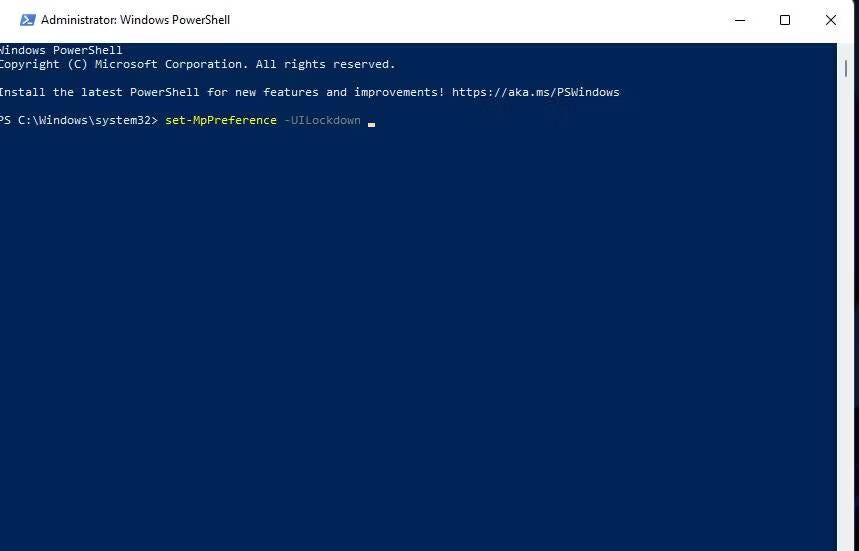
- Quittez PowerShell et ouvrez à nouveau la sécurité Windows pour voir si l'erreur persiste. Vérifier Quels processus Windows pouvez-vous arrêter en toute sécurité pour améliorer les performances ?
6. Réparer/réinitialiser la sécurité Windows
Windows Security est une application de la plate-forme universelle Windows avec laquelle vous pouvez sélectionner des options de réparation et réinitialiser les paramètres qui peuvent résoudre de nombreux problèmes. Ces options sont là pour aider les utilisateurs à réparer les applications qui ne fonctionnent pas correctement. Essayez donc de sélectionner les options de réparation et de réinitialisation de la sécurité Windows pour voir si cela fait une différence.
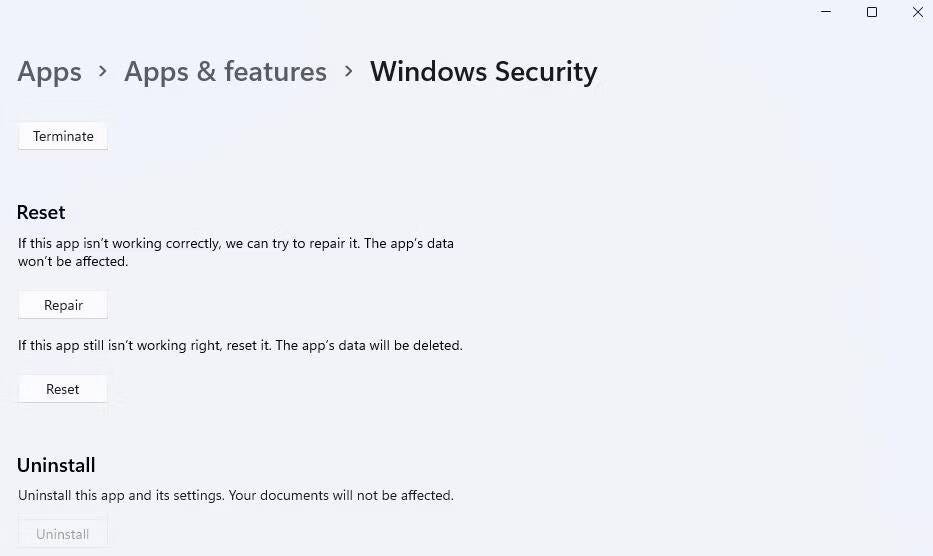
Notre guide vous raconte Réinitialiser les applications Windows Comment accéder au bouton de réinitialisation. Le bouton de réparation se trouve juste au-dessus de l'option de réinitialisation. Il est recommandé de sélectionner d'abord Corriger car cela n'affecte pas les données de l'application.
7. Modifier le registre via l'invite de commande
Les utilisateurs confirment également que l'exécution d'une série de commandes d'invite de commande qui modifient le registre peut résoudre le problème de page non disponible. Comme il s'agit de commandes reg delete, nous vous recommandons de faire Sauvegarder le registre avant d'appliquer ce correctif potentiel. Essayez ensuite d'exécuter les commandes de registre pour effacer les stratégies en procédant comme suit :
- Ouvrez l'outil de recherche pour trouver des fichiers et des applications en appuyant sur Windows + S.
- Recherchez l'invite de commande en saisissant un terme de recherche CMD.
- Cliquez sur l'application Invite de commandes avec le bouton droit de la souris pour sélectionner une option du menu contextuel Exécuter en tant qu'administrateur.
- Exécutez les commandes suivantes séparément et appuyez sur Entrer Après avoir entré chacun :
reg delete “HKLM\Software\Microsoft\Windows\CurrentVersion\Policies” /f reg delete “HKLM\Software \Microsoft\WindowsSelfHost” /f reg delete “HKLM\Software\Policies” /f reg delete “HKLM\Software\WOW6432Node\Microsoft\Policies” /f reg delete “HKLM\Software\WOW6432Node\Microsoft\Windows\CurrentVersion\Policies” /f reg delete “HKLM\SOFTWARE\Policies\Microsoft\Windows Defender” /v DisableAntiSpyware reg delete “HKCU\Software\Microsoft\Windows\CurrentVersion\Policies” /f reg delete “HKCU\Software\Microsoft\WindowsSelfHost” /f reg delete “HKCU\Software\Policies” /f reg delete “HKLM\Software\Microsoft\Policies” /f
- Entrer sortie à l'invite de commande pour fermer l'application.
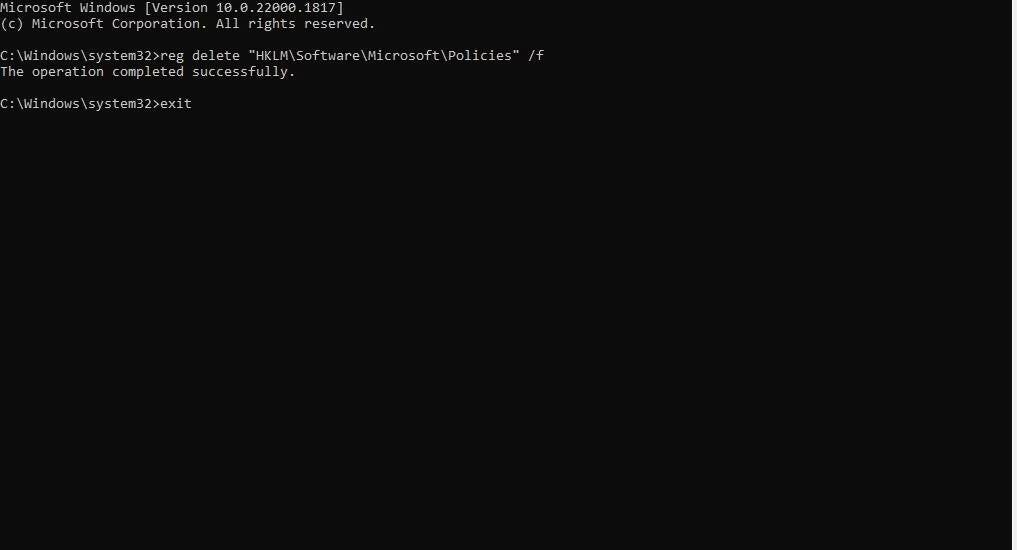
- Ouvrez le menu Démarrer, sélectionnez Alimentation et appuyez sur le bouton Redémarrer.
8. Effectuez une restauration du système
Si vous voyez toujours l'erreur "Page non disponible" après avoir appliqué d'autres solutions possibles, essayez d'effectuer une restauration du système. Cela peut fonctionner si vous pouvez localiser un point de restauration avant que l'erreur "Page non disponible" n'apparaisse sur votre ordinateur. La restauration de Windows à une heure antérieure peut annuler toutes les modifications du système à l'origine du problème.
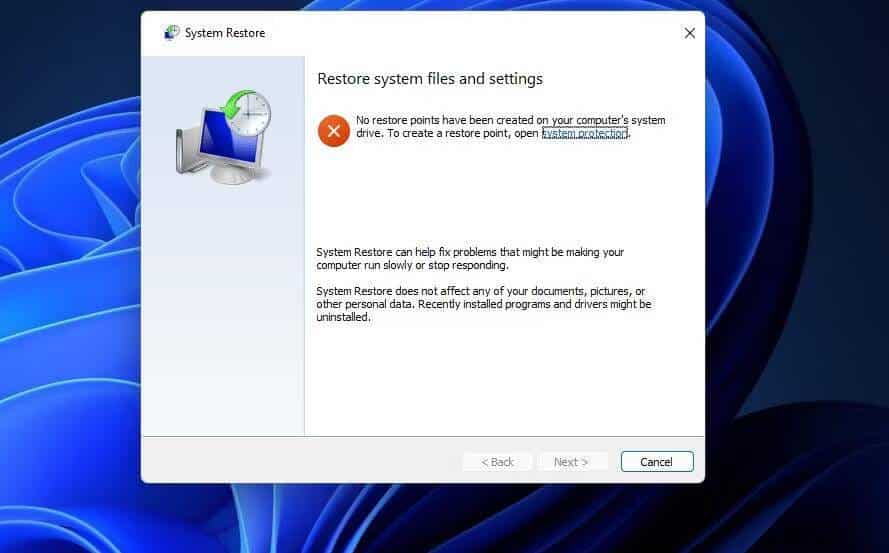
Notre guide fournit environ Créer et utiliser des points de restauration Instructions pour restaurer Windows à l'aide de la restauration du système. Choisissez le point de restauration le plus ancien possible. Cependant, n'oubliez pas que vous devrez peut-être réinstaller certains packages d'application installés après la date du point de restauration.
Utiliser à nouveau la sécurité Windows
Les solutions potentielles abordées dans ce guide traitent de nombreuses causes principales de cette erreur. Ainsi, l'erreur "Page non disponible" sur le PC Windows 11/10 est susceptible de s'en débarrasser pour la plupart des utilisateurs. La correction de l'erreur "Page non disponible" vous permettra d'accéder à nouveau à tous les paramètres de la sécurité Windows. Vous pouvez voir maintenant La plupart des erreurs à éviter en tant que débutant sur Windows 11.







